Giáo án Tin học 7 - Bài 6: Định dạng trang tính - Năm học 2010-2011
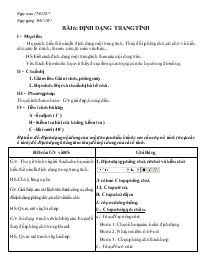
I - Mục tiêu
- Học sinh hiểu thế nào là định dạng một trang tính: Thay đổi phông chữ, cỡ chữ và kiểu chữ; căn lề ô tính, tô màu nền, tô màu văn bản.
- HS biết cách định dạng một trang tính theo các nội dung trên.
- Yêu thích bộ môn tin học và thấy được tầm quan trọng của tin học trong đời sống.
II - Chuẩn bị
1. Giáo viên: Giáo trình, phòng máy
2. Học sinh: Học và chuẩn bị bài ở nhà.
III - Phương pháp
Thực hành theo nhóm – GV giải đáp, hướng dẫn.
Bạn đang xem tài liệu "Giáo án Tin học 7 - Bài 6: Định dạng trang tính - Năm học 2010-2011", để tải tài liệu gốc về máy bạn click vào nút DOWNLOAD ở trên
Ngày soạn: 17/01/2011 Ngày giảng: 19/01/2011 BÀI 6: ĐỊNH DẠNG TRANG TÍNH I - Mục tiêu - Học sinh hiểu thế nào là định dạng một trang tính: Thay đổi phông chữ, cỡ chữ và kiểu chữ; căn lề ô tính, tô màu nền, tô màu văn bản... - HS biết cách định dạng một trang tính theo các nội dung trên. - Yêu thích bộ môn tin học và thấy được tầm quan trọng của tin học trong đời sống. II - Chuẩn bị 1. Giáo viên: Giáo trình, phòng máy 2. Học sinh: Học và chuẩn bị bài ở nhà. III - Phương pháp Thực hành theo nhóm – GV giải đáp, hướng dẫn. IV - Tiến trình bài dạy A - ổn định ( 1’ ) B - Kiểm tra bài cũ ( không kiểm tra ) C - Bài mới (40’ ) Đặt vấn đề: Định dạng nội dung của một (hoặc nhiều ô tính) em cần chọn ô tính (hoặc các ô tính) đó. Định dạng không làm thay đổi nội dung của các ô tính. HĐ của GV và HS Ghi Bảng GV : Thuyết trình và giải thích cho học sinh hiểu thế nào là định dạng trong trang tính. HS: Chú ý lắng nghe GV: Giới thiệu các nút lệnh trên thanh công cụ dùng để dịnh dạng phông chữ, cỡ chữ và kiểu chữ. HS: Quan sát và ghi chép GV: Sử dụng tranh vẽ trình bày các bước để thay đổi phông chữ trong Excel. HS : Quan sát tranh và ghi chép. GV: Sử dụng tranh vẽ trình bày các bước để thay đổi cỡ chữ trong Excel. HS : Quan sát và ghi chép GV: Sử dụng tranh vẽ trình bày các bước để thay đổi cỡ chữ trong Excel. HS : Quan sát và ghi chép GV: Giới thiệu cách chọn màu phông. GV: Giới thiệu cách căn lề trong ô tính. 1. Định dạng phông chữ, cỡ chữ và kiểu chữ .Vntime: Chọn phông chữ. 12: Chọn cỡ cữ. B: Chọn chữ đậm I: chọn chữ nghiêng. U: Chọn chữ gạch chân. a) Thay đổi phông chữ - Bước 1: Chọn ô hoặc các ô cần định dạng. - Bước 2: Nháy mũi tên ở ô Font - Bước 3 : Chọn phông chữ thích hợp. b) Thay đổi cỡ chữ - Bước 1: Chọn ô hoặc các ô cần định dạng. - Bước 2: Nháy mũi tên ở ô Size. - Bước 3 : Chọn cỡ chữ thích hợp. c) Thay đổi kiểu chữ - Bước 1: Chọn ô hoặc các ô cần định dạng. - Bước 2: Nháy nút Bold để chọn chữ đậm, nút I để chọn chữ nghiêng, nút U để chọn chữ gạch chân. * Chú ý : Có thể sử dụng đồng thời các nút để có các kiểu chữ thích hợp. 2. Chọn màu phông - Bước 1: Chọn ô hoặc các ô cần định dạng. - Bước 2: Nháy nút Font Color. - Bước 3 : Chọn màu chữ thích hợp. 3. Căn lề trong ô tính - Bước 1: Chọn ô hoặc các ô cần định dạng. - Bước 2: Nháy nút Center để căn thẳng giữa ô tính, nút Right để căn lề phải, nút Left để căn lề trái cho ô tính. D - Củng cố ( 3’ ) - Cách chọn màu cho phông chữ trong trang tính. - Các thao tác căn lề trong ô tính. E - Hướng dẫn về nhà ( 1’ ) - Thực hành trên máy nếu có điều kiện Ngày soạn : 19/012011 Ngày giảng: 21/01/2011 BÀI 6: ĐỊNH DẠNG TRANG TÍNH(tiết 2) I - Mục tiêu - Học sinh hiểu được tầm quan trọng của tính toán trong trang tính. - Tác dụng của việc trang trí phù hợp cho một trang tính. - HS biết cách tăng hoặc giảm số chữ số thập phân, tô màu nền và kẻ đường biên của các ô tính. - Yêu thích bộ môn tin học và thấy được tầm quan trọng của tin học trong đời sống. II - Chuẩn bị 1. Giáo viên: Giáo trình, phòng máy. 2. Học sinh: Học và chuẩn bị bài ở nhà. III - Phương pháp Thực hành theo nhóm – GV giải đáp, hướng dẫn. IV - Tiến trình bài dạy A - ổn định (1’ ) B - Kiểm tra bài cũ ( 5’ ) ? Cách chọn màu cho phông chữ trong trang tính. ? Các thao tác căn lề trong ô tính. C - Bài mới ( 35’ ) HĐ của GV và HS Ghi Bảng GV: Giới thiệu với HS một số trường hợp cần sử dụng chữ số thập phân trong trang tính. HS: Chú ý lắng nghe GV: Giới thiệu 2 nút lệnh để tăng và giảm số chữ số thập phân trong HS: Quan sát và ghi chép. trang tính. GV: Đưa ra các bước để tăng hoặc giảm số chữ số thập phân của dữ liệu số trong trang tính. HS : Nghe và ghi chép. GV: Treo một bức tranh có bảng tính Excel đã được trang trí màu nền và đường biên để học sinh quan sát và hỏi học sinh so sánh khi quan sát với một trang tính chưa được trang trí như vậy. HS: Quan sát tranh và trả lời câu hỏi. GV: Đưa ra các bước tô màu nền trong trang tính. GV : Đưa ra các bước kẻ đường biên trong trang tính. 4. Tăng hoặc giảm số chữ số thập phân của dữ liệu số Tăng thêm một chữ số thập phân. Giảm bớt một chữ số thập phân. * Chú ý Khi giảm bớt một chữ số thập phân, chương trình sẽ thực hiện quy tắc làm tròn số. - Bước 1: Chọn ô (hoặc các ô) cần giảm hoặc tăng chữ số thập phân. - Bước 2: Nháy và nút để giảm số chữ số thập phân hoặc nút để tăng số chữ số thập phân. 5. Tô màu nền và kẻ đường biên của các ô tính - Màu nền của các ô tính giúp ta dễ dàng phân biệt và so sánh các miền dữ liệu khác nhau trên trang tính. * Các bước tô màu nền - Bước 1: Chọn ô hoặc các ô cần tô màu nền. - Bước 2: Nháy vào nút Fill Colors để chon màu nền. - Bước 3 : Nháy chọn màu nền. * Các bước kẻ đường biên - Bước 1: Chọn các ô cần kẻ đường biên. - Bước 2: Nháy nút Border để chọn kiểu vẽ đường biên. - Bước 3: Nháy chọn kiểu kẻ đường biên. D - Củng cố ( 3’ ) - Cách tăng, giảm số chữ số thập phân trong trang tính. - Cách tô màu nền và kẻ đường biên cho các ô tính trong trang tính. E - Hướng dẫn về nhà ( 1’ ) - Thực hành trên máy nếu có điều kiện
Tài liệu đính kèm:
 tiet 37+38.doc
tiet 37+38.doc





